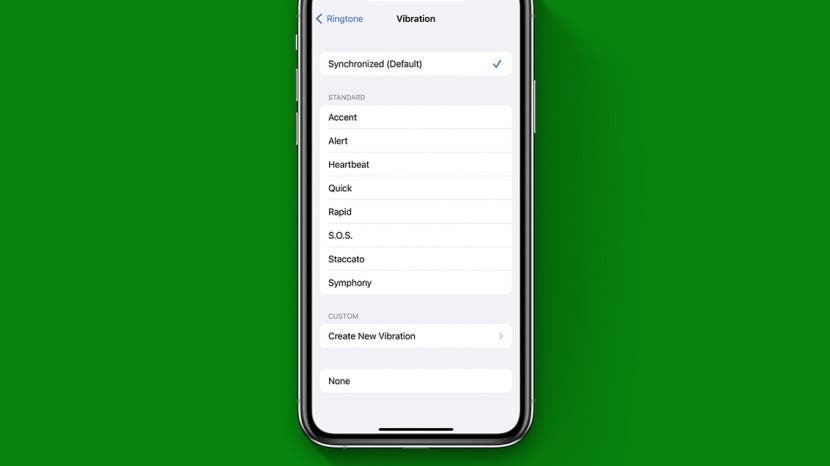
Silnik wibracyjny jest bardzo przydatną częścią iPhone'a, dzięki czemu może powiadamiać nas o połączeniach lub innych zdarzeniach występujących na naszych urządzeniach, gdy zajdzie taka potrzeba mieć włączony iPhone Te funkcje mogą być również ważne dla ułatwień dostępu, dla użytkowników, którzy mogą mieć trudności ze słyszeniem telefonu dzwonienie.
W tym przewodniku omówimy, jak przetestować silnik wibracyjny iPhone'a i zlokalizować kilka różnych miejsc w ustawieniach iOS, które kontrolują, czy, kiedy i jak wibruje iPhone. Te same ustawienia są również potrzebne, jeśli szukasz sposobu na wyłączenie wibracji na iPhonie. Aby uzyskać więcej krótkich przewodników, które pomogą Ci zarządzać ustawieniami na iPhonie lub innych urządzeniach Apple, zarejestruj się w nasz bezpłatny biuletyn Porada dnia.
Jak włączyć wibracje na iPhonie
- Najpierw sprawdź, czy silnik wibracyjny jest włączony. Przestawiaj przełącznik Dzwonek/Cisza do przodu i do tyłu. Powinien wibrować przy jednej lub drugiej opcji w zależności od ustawień.
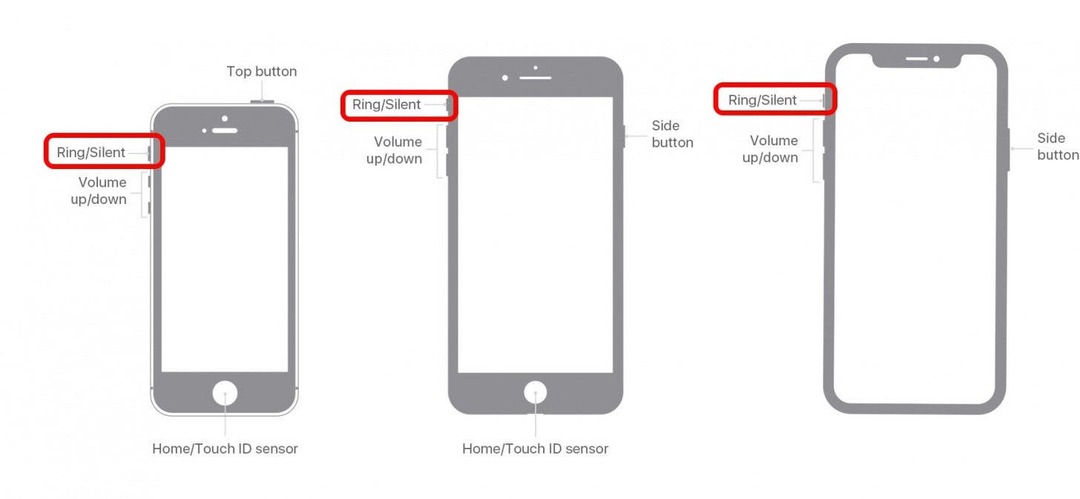
- Otworzyć Aplikacja Ustawienia.
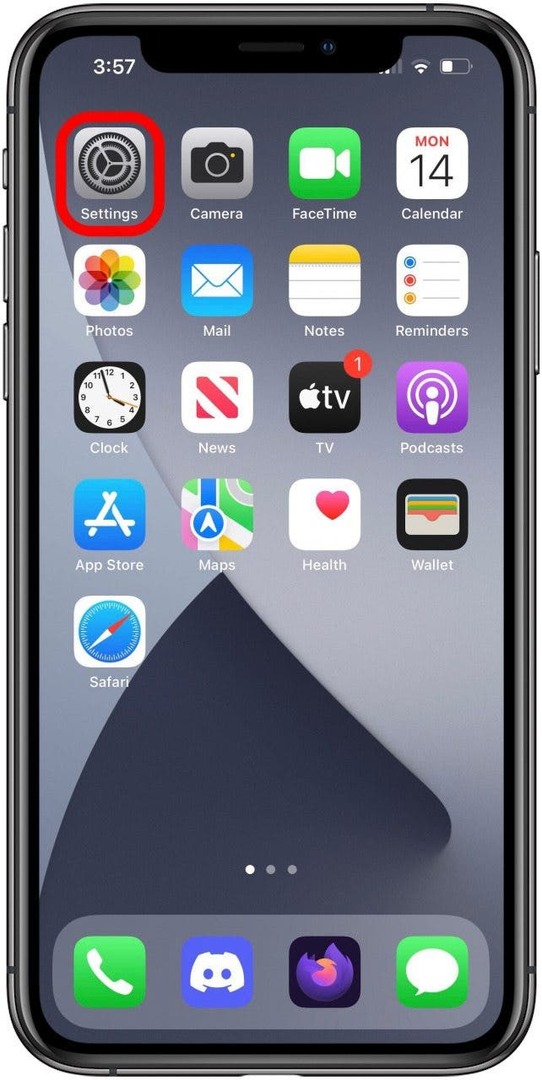
- Stuknij w Dźwięki i haptyka opcja.
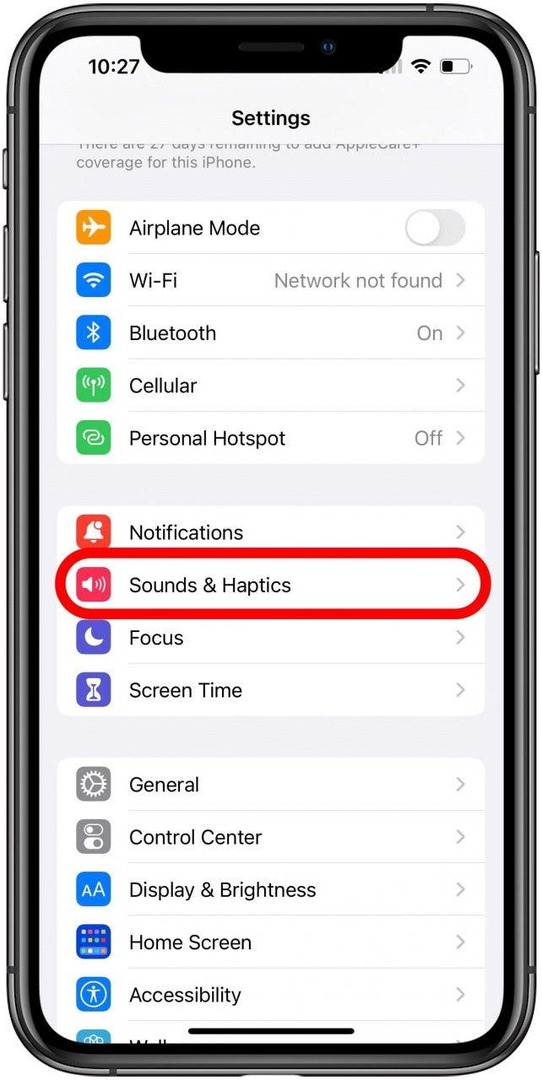
- Na tym ekranie upewnij się, że Przełączniki wibracji żądane opcje są włączone.
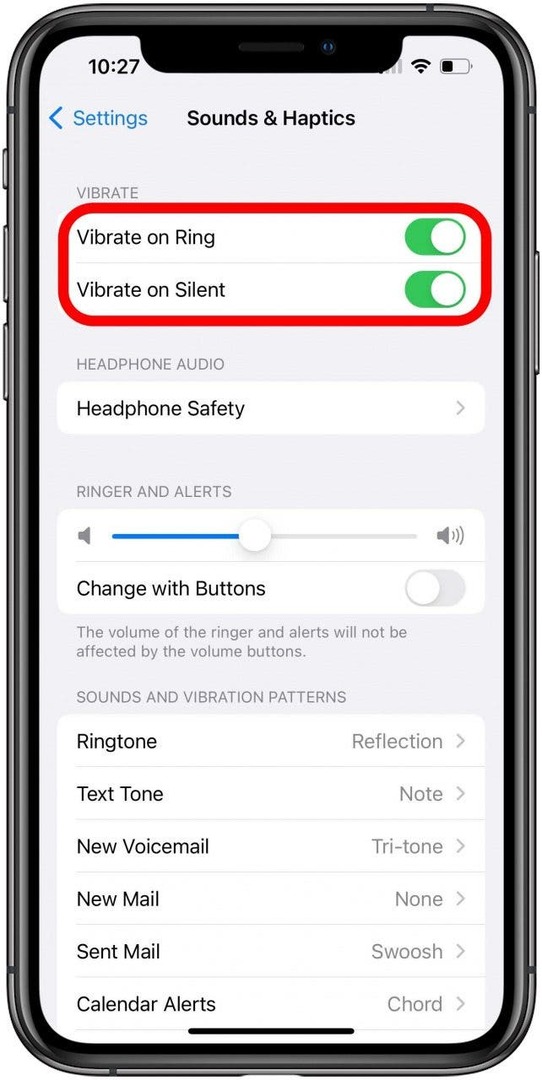
- Jeśli te opcje były już włączone lub to nie pomaga, sprawdź, czy wybrany został wzór wibracji. Stuknij w Dzwonek opcja.
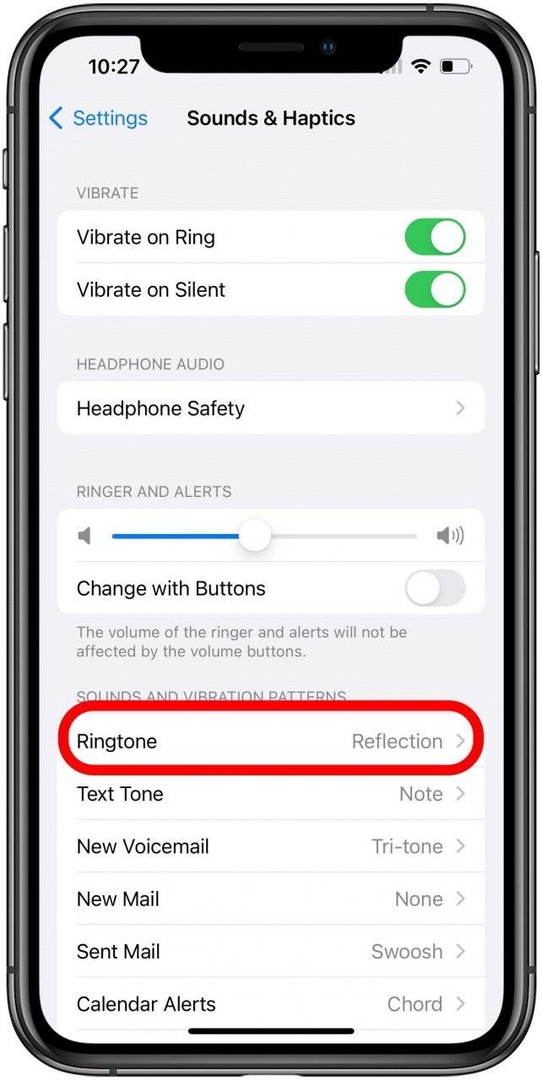
- Uzyskiwać Wibracja.
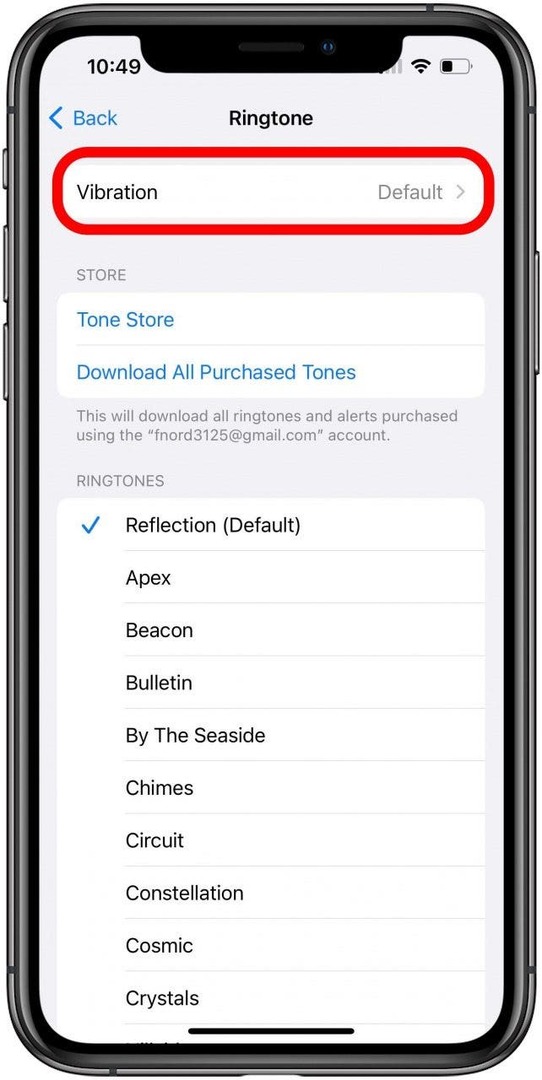
- Jeśli zastanawiasz się, jak zmienić wibracje na iPhonie, to jest to miejsce! Na tym ekranie możesz wybrać lub utworzyć wzór wibracji, po prostu upewnij się, że coś innego niż Brak jest zaznaczone.
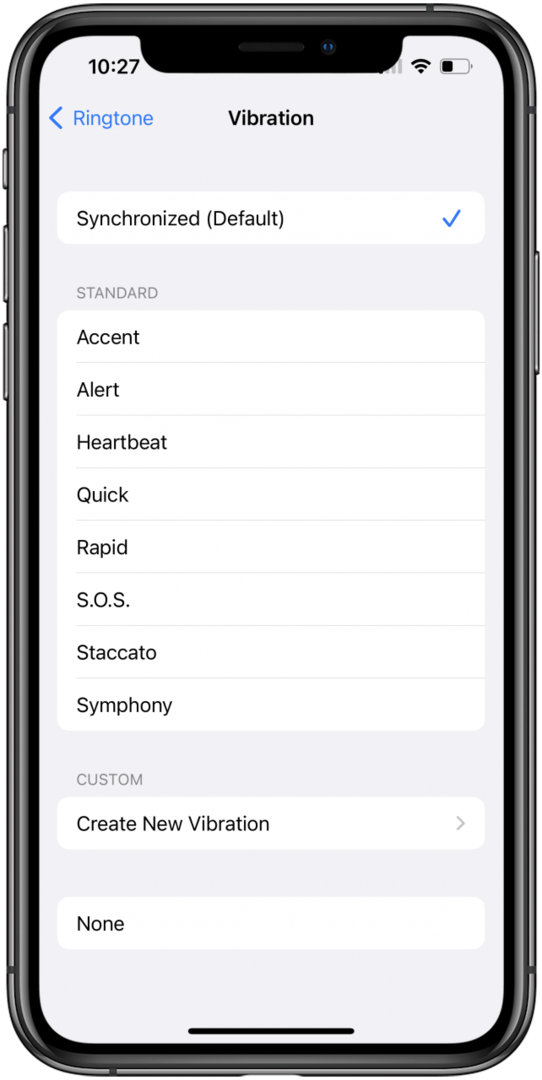
- Jeśli to nadal nie pomoże, wróć do głównego Ustawienia ekran i dotknij Dostępność.
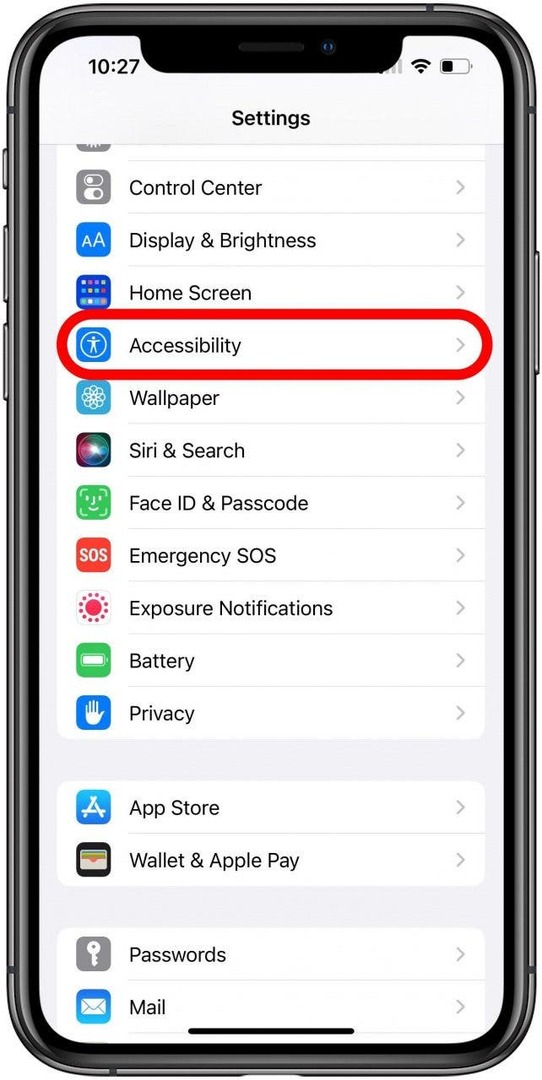
- Stuknij w Dotykać opcja.
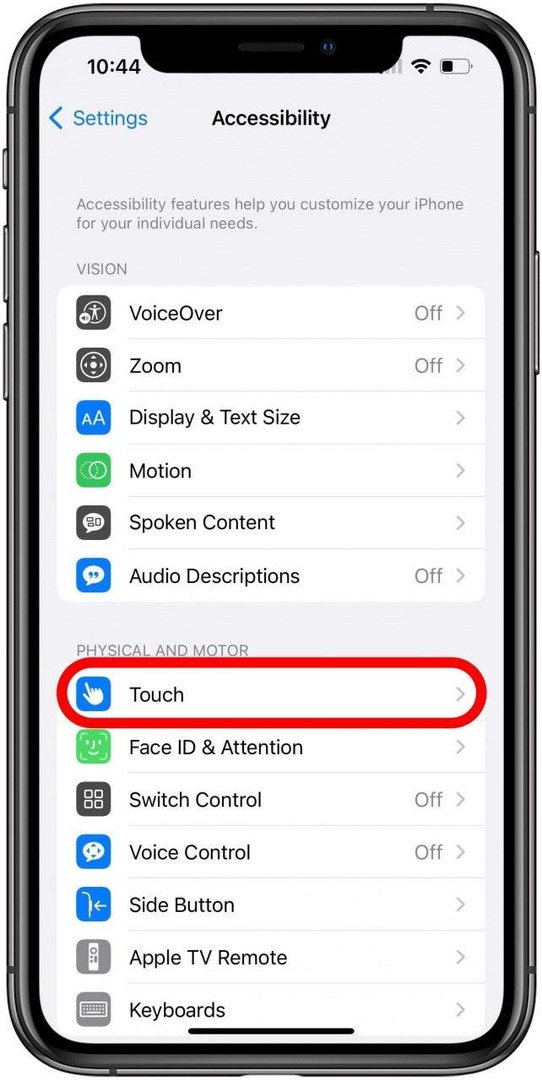
- Zapewnić Przełącznik wibracji na tym ekranie jest włączony, tak jakby nie był, całkowicie wyłączy wibracje we wszystkich sytuacjach.
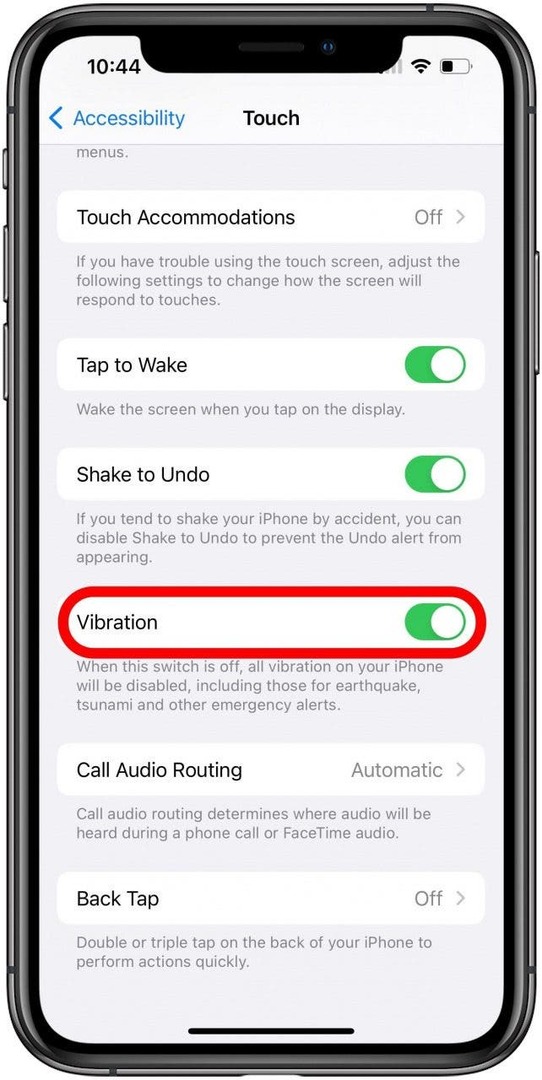
W tym momencie, po sprawdzeniu wszystkich tych ustawień i upewnieniu się, że są ustawione prawidłowo, jeśli Twój iPhone nadal nie wibruje, możesz chcieć Skontaktuj się z Apple Support. Za pośrednictwem oficjalnej strony wsparcia możesz komunikować się ze współpracownikiem Apple przez telefon, czat lub e-mail. Powinni oni być w stanie pomóc w ustaleniu, czy problem dotyczy sprzętu wymagającego pomocy technika.
Dane autora

Dane autora
Brian Peters jest autorem tekstów w iPhone Life, hobbystą kreatywnego pisania i ogólnym entuzjastą technologii. Ma tytuł licencjata z języka angielskiego i wielokrotnie ukończył Narodowy Miesiąc Pisania Powieści. Mieszka w Austin w Teksasie z żoną, dwoma psami i dwoma kotami.